Po podłączeniu telefonu do systemu Windows 10 słyszysz znajomy sygnał dźwiękowy, który informuje o wykryciu nowego sprzętu. Wskazuje to, że instalowane są sterowniki dla podłączonego urządzenia. Proces ten zazwyczaj trwa kilka minut, po czym uzyskujesz dostęp do pamięci i plików telefonu za pomocą Eksploratora plików.
Tak dzieje się, gdy wszystko przebiega pomyślnie. Czasami jednak Windows 10 może nie rozpoznać telefonu z systemem Android. Możesz usłyszeć dźwięk przy podłączeniu, ale telefon nie pojawi się w Eksploratorze plików, lub system wyświetli komunikat, że nie rozpoznaje urządzenia. Z uwagi na różnorodność urządzeń działających na różnych wersjach i odmianach Androida, diagnozowanie problemu może być trudne.

Windows 10 nie rozpoznaje telefonu z Androidem (rozwiązania)
1. Sprawdź kabel i port
Gdy urządzenie nie zostanie rozpoznane, zawsze warto sprawdzić kabel i port, przez który jest podłączane. Wykonaj następujące kroki:
- Zmień kabel na inny.
- Spróbuj podłączyć kabel do innego portu na komputerze. Warto wypróbować port USB 2.0 zamiast USB 3.0.
- Odłącz kabel i podłącz go ponownie.
- Zrestartuj komputer i spróbuj ponownie podłączyć telefon.
- Uruchom ponownie telefon, a następnie podłącz go do komputera.

2. Typ połączenia USB w telefonie
Telefon z systemem Android może łączyć się z komputerem jako różne typy urządzeń lub różne protokoły. Ustawienia mogą obejmować ładowanie, działanie jako urządzenie MTP lub umożliwienie przesyłania plików. Zwykle należy wybrać opcję przesyłania plików, aby uzyskać dostęp do plików i zdjęć na telefonie. Problem najczęściej leży po stronie telefonu, a nie komputera.
- Jeśli telefon jest podłączony do komputera, odłącz i podłącz ponownie.
- Upewnij się, że telefon jest odblokowany.
- Otwórz ustawienia telefonu.
- Przejdź do Połączone urządzenia.
- Stuknij w USB.
- Wybierz Przenieś pliki.
- Poczekaj, aż system Windows 10 zainstaluje sterowniki, a następnie otwórz Eksploratora plików, aby uzyskać dostęp do telefonu.
3. Ręczna instalacja sterowników
Jeśli z jakiegoś powodu system Windows 10 nie zainstalował automatycznie sterowników dla nowego urządzenia, możesz zainstalować je ręcznie.
- Podłącz telefon z Androidem do komputera.
- Otwórz Menadżer urządzeń.
- Rozwiń Urządzenia USB.
- Wyszukaj swój telefon według nazwy lub jako urządzenie pamięci masowej lub MTP. Kliknij prawym przyciskiem myszy i wybierz Aktualizuj sterownik.
- Zainstaluj wszelkie dostępne sterowniki wykryte przez Windows 10.
- Odłącz i podłącz telefon ponownie.
4. Odinstaluj / zainstaluj ponownie urządzenie
Jeśli system Windows 10 zainstalował sterowniki urządzenia, ale nie zostały one poprawnie zainstalowane, można je łatwo usunąć i ponownie zainstalować.
- Podłącz telefon do komputera.
- Otwórz Menadżer urządzeń.
- Poszukaj telefonu w Urządzeniach USB lub Urządzeniach przenośnych.
- Po jego znalezieniu kliknij prawym przyciskiem myszy i wybierz Odinstaluj urządzenie.
- Odłącz telefon i zrestartuj komputer.
- Po ponownym uruchomieniu podłącz telefon, a Windows 10 automatycznie wyszuka i zainstaluje sterowniki.
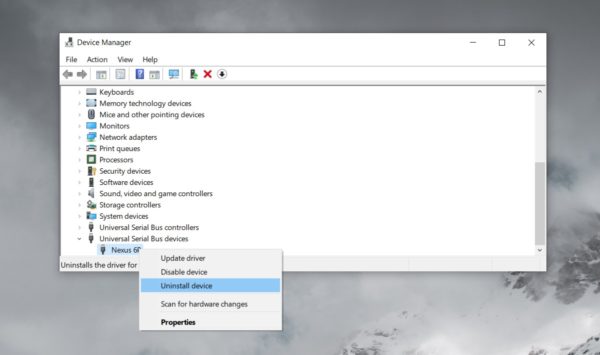
5. Zmień typ połączenia
Jak wcześniej wspomniano, połączenie przez tryb przesyłania plików działa z większością telefonów, ale nie ze wszystkimi. Czasami konieczne jest wybranie trybu MTP lub Transfer Photos.
- Podłącz telefon z Androidem do komputera.
- Na telefonie otwórz ustawienia.
- Przejdź do Podłączone urządzenia > USB.
- Wybierz Prześlij zdjęcia.
- Sprawdź, czy masz dostęp do telefonu. Jeśli nie, powtórz kroki i wybierz MTP zamiast Transferu zdjęć.
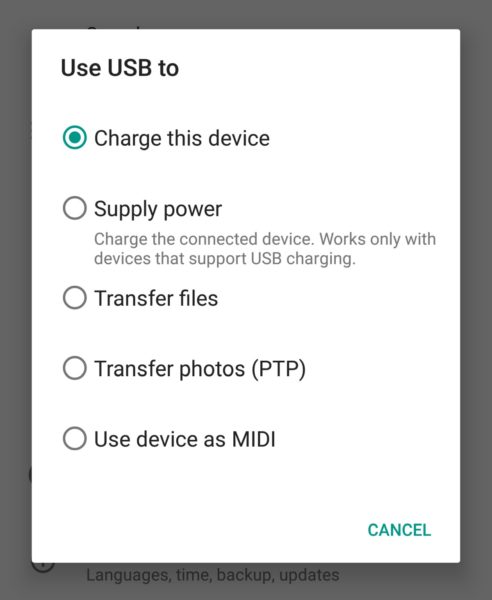
6. Włącz debugowanie USB
Chociaż nie zawsze konieczne jest włączanie debugowania USB, w przypadku niektórych telefonów może to pomóc systemowi Windows 10 w znalezieniu odpowiednich sterowników.
- Otwórz ustawienia telefonu.
- Przejdź do Urządzenie lub system. To może się różnić w zależności od modelu.
- Znajdź numer kompilacji (może być ukryty w innym menu).
- Stuknij w numer kompilacji siedem razy, aby aktywować Opcje programistyczne.
- Wróć do ustawień i znajdź Opcje programistyczne.
- Podłącz telefon do komputera.
- W Opcjach programisty znajdź i włącz debugowanie USB.
- Pozwól Windows 10 na zainstalowanie sterowników i uzyskanie dostępu do telefonu poprzez Eksplorator plików.
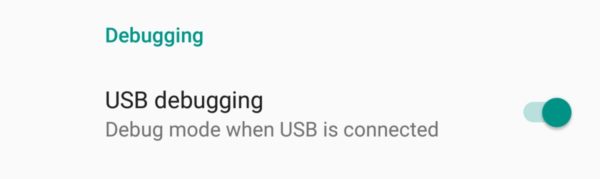
7. Zainstaluj sterowniki OEM
Sterowniki OEM są wydawane przez producentów urządzeń. Choć mogą być trudne do zdobycia dla starszych modeli, warto spróbować, ponieważ mogą pomóc w przypadku problemów z rozpoznawaniem urządzenia przez Windows 10.
- Odwiedź oficjalną stronę programisty Androida, aby znaleźć odpowiednie sterowniki dla swojego urządzenia.
- Wyszukaj i pobierz sterownik.
- Zainstaluj go jak normalną aplikację, jeśli otrzymasz plik EXE.
- Jeśli nie, podłącz telefon do komputera i otwórz Menedżera urządzeń.
- Znajdź swoje urządzenie w kategorii Urządzenia przenośne lub Urządzenia USB i kliknij prawym przyciskiem myszy, aby wybrać Aktualizuj sterownik.
- Wybierz opcję Przeglądaj mój komputer w poszukiwaniu oprogramowania i wskaż pobrany sterownik.
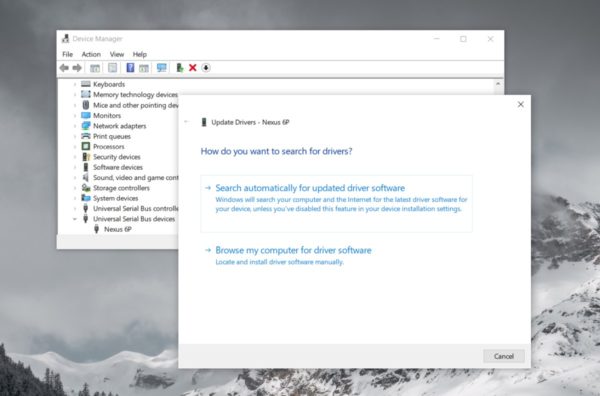
8. Zainstaluj sterowniki Google USB
Te sterowniki USB pochodzą od Google i są przeznaczone głównie dla urządzeń Nexus. Zwykle są instalowane, gdy planujesz tworzyć aplikacje dla Androida.
- Odwiedź oficjalną stronę dla sterowników i pobierz je.
- Pobierz plik ZIP.
- Podłącz telefon do komputera.
- Otwórz Menadżer urządzeń w Windows 10.
- Znajdź swoje urządzenie w Urządzeniach przenośnych lub Urządzeniach USB.
- Kliknij prawym przyciskiem myszy i wybierz Uaktualnij sterownik.
- Wybierz Przeglądaj mój komputer w poszukiwaniu oprogramowania i postępuj zgodnie z instrukcjami, aż pojawi się monit o wybranie sterowników.
- Wybierz wyodrębniony folder i zezwól Menedżerowi urządzeń na jego zainstalowanie.
Telefony z systemem Android zazwyczaj współpracują z Windows 10 bez większych problemów, ponieważ Android jest bardziej otwartym systemem operacyjnym niż iOS. Niemniej jednak, aby nawiązać połączenie, system Windows 10 wymaga odpowiednich sterowników, co czasami sprawia trudności użytkownikom.
newsblog.pl
BIULETYN
newsblog.pl
Maciej – redaktor, pasjonat technologii i samozwańczy pogromca błędów w systemie Windows. Zna Linuxa lepiej niż własną lodówkę, a kawa to jego główne źródło zasilania. Pisze, testuje, naprawia – i czasem nawet wyłącza i włącza ponownie. W wolnych chwilach udaje, że odpoczywa, ale i tak kończy z laptopem na kolanach.